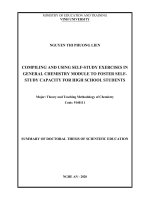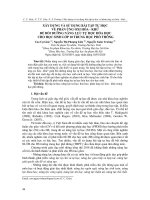Bài Tập tự học ACAD3 new
Bạn đang xem bản rút gọn của tài liệu. Xem và tải ngay bản đầy đủ của tài liệu tại đây (2.3 MB, 16 trang )
Bài tập thực hành AutoCAD 2004 Phần 3D
Trung tâm tin học Đại Học Nông Lâm
1
BÀI THỰC HÀNH SỐ 1
Sử dụng lệnh Line vẽ các hình sau:
Hình 1.1
Hình 1.2
Hình 1.3
Bài tập thực hành AutoCAD 2004 Phần 3D
Trung tâm tin học Đại Học Nông Lâm
2
Hình 1.4
2. Dùng lệnh line, circle, trim thực hiện hình sau:
Hình 1.5
Bài tập thực hành AutoCAD 2004 Phần 3D
Trung tâm tin học Đại Học Nông Lâm
3
BÀI THỰC HÀNH SỐ 2
Sử dụng các lệnh Thickness, Pline, 3dface tạo hình bậc tam cấp sau. Sau đó sử dụng lệnh
hide để che các nét khuất.
Hình 2.1
Tạo mơ hình ly như hình sau: sử dụng lệnh Revsurf; quai ly tạo bằng lệnh pline với
width = 4, kích thước tùy ý.
Hình 2.2
Bài tập thực hành AutoCAD 2004 Phần 3D
Trung tâm tin học Đại Học Nông Lâm
4
Dùng lệnh Revsurf; tabsurf vẽ hình sau: Với đường kính là 50
Hình 2.3
Vẽ mơ hình bàn. Với cá kích thước cho trên hình. Chân bàn vẽ theo biên dạng pline
như hình ở dưới cài đặt các thơng số elev=10 và thickness = 10.
Hình 2.4
Bài tập thực hành AutoCAD 2004 Phần 3D
Trung tâm tin học Đại Học Nông Lâm
5
BÀI THỰC HÀNH SỐ 3.
1. Các lệnh cần thực hiện trong bài tập:
Lệnh thiết lập hệ tọa độ: UCS
Lệnh tạo khối hộp: BOX
Lệnh tạo khối trụ: CYLINDER
Các lệnh về phép tốn Boole: UNION – SUBTRACT – INTERSECT
Lệnh quan sát trực quan trên mơ hình: SHADE.
Lệnh quan sát tự do: 3DORBIT
Cách xây dựng mơ hình khối rắn phức tạp
Cách lệnh 2D khác.
2. u cầu thực hiện
Mở file mới và thực hiện các u cầu sau:
Thiết lập mơi trường 3D SE Isometric.
Vẽ một khối hộp và một khối trụ.
Thao tác các lựa chọn của lệnh UCS.
Thực hiện các mơ hình trong bài tập.
Có thể quan sát khối rắn bằng 3DORBIT khi cần nhưng nhớ trả về góc
quan sát chuẩn bằng lệnh RESET VIEW.
Dùng các kiểu quan sát trực quan bằng lệnh SHADE.
Hình 3.1 Hình 3.2
Bài tập thực hành AutoCAD 2004 Phần 3D
Trung tâm tin học Đại Học Nông Lâm
6
Hình 3.3 Hình 3.4
Hình 3.5 Hình 3.6
Bài tập thực hành AutoCAD 2004 Phần 3D
Trung tâm tin học Đại Học Nông Lâm
7
BÀI THỰC HÀNH SỐ 4
1. Các lệnh cần thực hiện trong bài tập:
Lệnh thiết lập hệ tọa độ: UCS
Lệnh tạo khối cơ sở: WEDGE – CONE – SPHERE – TORUS.
Lệnh tạo khối rắn bằng cách duỗi biên dạng: EXTRUDE.
Lệnh tạo khối rắn tròn xoay: REVOLVE.
Các lệnh về phép tốn Boole: UNION – SUBTRACT – INTERSECT
Lệnh quan sát trực quan trên mơ hình: SHADE.
Lệnh quan sát tự do: 3DORBIT
Cách xây dựng mơ hình khối rắn phức tạp
Cách lệnh 2D khác.
2. u cầu thực hiện
Mở file mới và thực hiện các u cầu sau:
Thiết lập mơi trường 3D SE Isometric.
Vẽ các khối cơ sở: WEDGE – CONE – SPHERE – TORUS.
Thao tác các lựa chọn của lệnh UCS.
Thực hiện các mơ hình trong bài tập.
Có thể quan sát khối rắn bằng 3DORBIT khi cần nhưng nhớ trả về góc
quan sát chuẩn bằng lệnh RESET VIEW.
Dùng các kiểu quan sát trực quan SHADE.
Bài tập thực hành AutoCAD 2004 Phần 3D
Trung tâm tin học Đại Học Nông Lâm
8
Biên dạng Đường dẫn
Hình 4.1 Dùng lệnh EXTRUDE vẽ cái khay
Hình 4.2 Dùng lệnh REVOLVE và EXTRUDE vẽ hình cái ly
Bài tập thực hành AutoCAD 2004 Phần 3D
Trung tâm tin học Đại Học Nông Lâm
9
Hình 4.3 Hình 4.4
Hình 4.5 Hình 4.6
Bài tập thực hành AutoCAD 2004 Phần 3D
Trung tâm tin học Đại Học Nông Lâm
10
BÀI THỰC HÀNH SỐ 5
1. Các lệnh cần thực hiện trong bài tập:
Lệnh thiết lập hệ tọa độ: UCS
Lệnh hiệu chỉnh khối rắn: CHAMFER; FILLET; SLICE; SECTION.
Lệnh biến hình: 3DROTATE – 3DMIRROR – 3DARRAY – 3DALIGN.
Các lệnh về phép tốn Boole: UNION – SUBTRACT – INTERSECT.
Lệnh quan sát trực quan trên mơ hình: SHADE.
Lệnh quan sát tự do: 3DORBIT
Cách xây dựng mơ hình khối rắn phức tạp.
Các lệnh đã học ở bài trước.
Các lệnh 2D khác.
2. u cầu thực hiện
Mở file mới và thực hiện các u cầu sau:
Thiết lập mơi trường 3D SE Isometric.
Thao tác các lựa chọn của lệnh UCS.
Thực hiện các mơ hình trong bài tập bằng các lệnh tạo khối cơ sở hoặc
bằng các lệnh hổ trợ tạo khối đã học; kết hợp với các lệnh biến hình và
hiệu chỉnh.
Có thể quan sát khối rắn bằng 3DORBIT khi cần nhưng nhớ trả về góc
quan sát chuẩn bằng lệnh RESET VIEW.
Dùng các kiểu quan sát trực quan SHADE.
Bài tập thực hành AutoCAD 2004 Phần 3D
Trung tâm tin học Đại Học Nông Lâm
11
Hình 5.1 Hình 5.2
Hình 5.3
Bài tập thực hành AutoCAD 2004 Phần 3D
Trung tâm tin học Đại Học Nông Lâm
12
Hình 5.4
Bài tập thực hành AutoCAD 2004 Phần 3D
Trung tâm tin học Đại Học Nông Lâm
13
BÀI THỰC HÀNH SỐ 6
1. Các lệnh cần thực hiện trong bài tập:
Cách xây dựng mơ hình khối rắn phức tạp
Lệnh tạo khung nhìn động: MVIEW.
Lệnh tạo các hình chiếu: VPOINT.
Lệnh điều chỉnh vị trí giữa các hình chiếu vng góc: MVSETUP.
Lệnh tạo đường bao, nét khuất: SOLPROF.
Lệnh tạo lớp trong giấy vẽ: VPLAYER.
Trình tự thực hiện phép chiếu từ mơ hình 3D sang 2D.
Các lệnh đã học ở bài trước và lệnh 2D.
2. u cầu thực hiện
Mở file mới và thực hiện các u cầu sau:
Thiết lập mơi trường 3D SE Isometric.
Từ các hình chiếu 2D đã cho trong bài tập, bạn hãy xây dựng mơ hình 3D
bằng lệnh tạo khối cơ bản hoặc bằng các lệnh hổ trợ khối rắn đã học; kết
hợp với các lệnh hiệu chỉnh biến hình. Trên mơ hình 3D khơng cần ghi
kích thước.
Tiếp theo thực hiện phép chiếu từ mơ hình 3D sang bản vẽ 2D bao gồm
hình chiếu bằng, chiếu đứng, chiếu cạnh như ban đầu đã cho. Ghi kích
thước cho ba hình chiếu đó. Và ghi một số kích thước tượng trung cho
hình chiếu ISOMETRIC.
Cài đặt LAYER đúng tiêu chuẩn và chú ý cách bố trí các hình vẽ trên 1
layout.
Bài tập thực hành AutoCAD 2004 Phần 3D
Trung tâm tin học Đại Học Nông Lâm
14
Hình 6.1
Hình 6.2
Bài tập thực hành AutoCAD 2004 Phần 3D
Trung tâm tin học Đại Học Nông Lâm
15
BÀI THỰC HÀNH SỐ 7
1. Các lệnh cần thực hiện trong bài tập:
Cách xây dựng mơ hình khối rắn phức tạp
Lệnh tạo các hình chiếu vng góc, hình chiếu phụ, hình cắt: SOLVIEW.
Lệnh tạo đường bao, nét khuất và vẽ tuyến ảnh: SOLDRAW.
Trình tự thực hiện phép chiếu từ mơ hình 3D sang 2D.
Các lệnh đã học ở bài trước và lệnh 2D.
2. u cầu thực hiện
Mở file mới và thực hiện các u cầu sau:
Thiết lập mơi trường 3D SE Isometric.
Từ các hình chiếu 2D đã cho trong bài tập, bạn hãy xây dựng mơ hình 3D
bằng lệnh tạo khối cơ bản hoặc bằng các lệnh hổ trợ khối rắn đã học; kết
hợp với các lệnh hiệu chỉnh biến hình. Trên mơ hình 3D khơng cần ghi
kích thước.
Tiếp theo thực hiện phép chiếu từ mơ hình 3D sang bản vẽ 2D bao gồm
hình chiếu bằng, chiếu đứng, chiếu cạnh như ban đầu đã cho. Ghi kích
thước cho ba hình chiếu đó. Và ghi một số kích thước tượng trung cho
hình chiếu ISOMETRIC.
Lưu ý, để tạo hình chiếu trục đo, hãy sử dụng phương pháp như bài 6.
Cài đặt LAYER đúng tiêu chuẩn và chú ý cách bố trí các hình vẽ trên 1
layout.
Bài tập thực hành AutoCAD 2004 Phần 3D
Trung tâm tin học Đại Học Nông Lâm
16
Hình 7.1
Hình 7.2